
Réglage du pilote d'imprimante
Elément de menu
Réglez les éléments suivants dans le pilote d'imprimante.
Elément de menu
Imposition (Livret)
Position reliure
Livre ouvert
Format de l'original
Orientation original
Format papier
Magasin papier
Définissez également les éléments suivant dans la fenêtre Impression de l'application.
Copies
Sélectionnez une source papier par format de page PDF.
Conseils
Lors de la configuration du pilote d'imprimante, assurez-vous d'avoir supprimé les réglages précédents des différents éléments des onglets Mise en Page, Finition, Couvertures, etc.
Configuration de la fenêtre Propriétés
Ouvrez les données de l'original avec l'application et cliquez sur Imprimer dans le menu Fichier.
Utilisation de l'exemple E (E_sample.pdf).
Sélectionnez l'imprimante à utiliser pour l'impression et cliquez sur Propriétés.
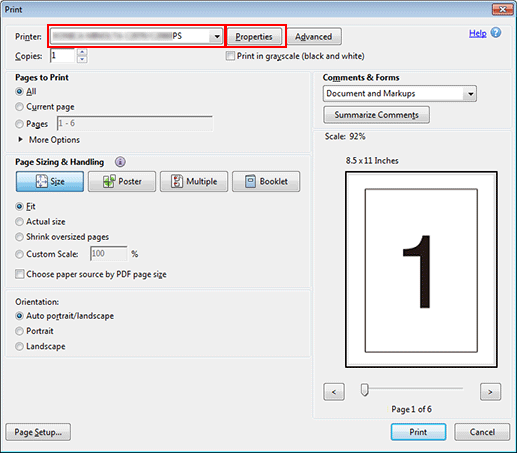
Cliquez sur l'onglet Mise en Page et définissez les éléments suivants.
Exemple :
Elément
Réglage
Imposition
Livret
Position reliure
Reliure à gauche
Livre ouvert
Coché
Format de l'original
A4
Orientation original
Portait
Format papier
Par défaut
Explication supplémentaireSi les réglages spécifiés ne sont pas affichés dans l'aperçu, cliquez sur Acquérir Informations d'Options périphériques sous l'onglet Configurer pour obtenir les informations.
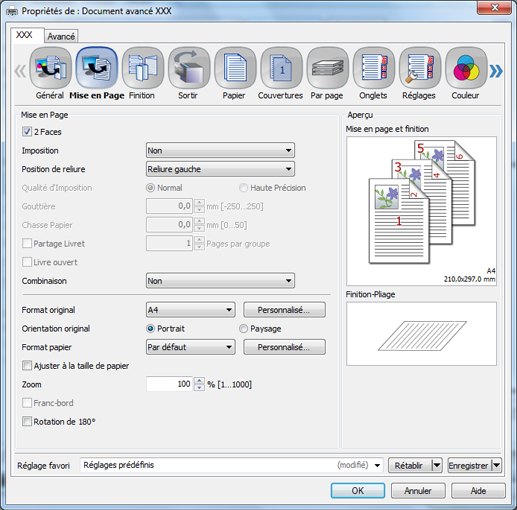
Cliquez sur l'onglet Papier, puis sur Acquérir données du magasin et du papier.
Lorsque l'acquisition est terminée, une coche verte
 s'affiche.
s'affiche.Explication supplémentaireSi l'acquisition des données magasin et papier échoue, une croix rouge
 s'affiche. Vérifiez l'installation correcte d'un magasin en option.
s'affiche. Vérifiez l'installation correcte d'un magasin en option.
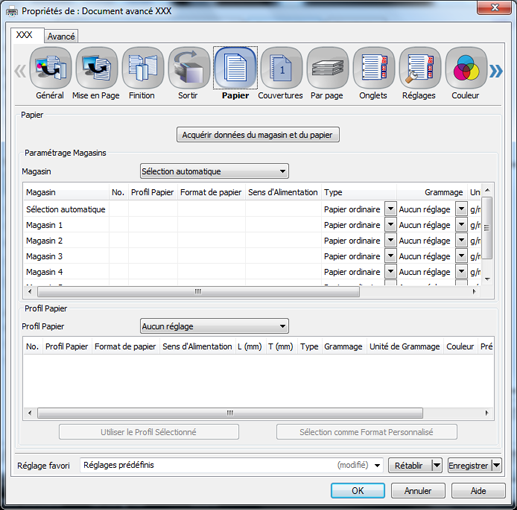
Sélectionnez un magasin dans Magasin, puis cliquez sur OK.
Exemple : l'explication donnée ici présuppose la sélection du papier (A3 : Bord court) dans le Magasin 2.
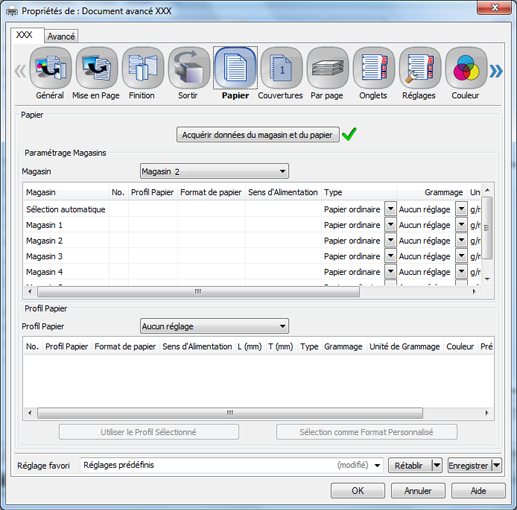
Sortie
Entrez Copies sur l'écran Impressionet sélectionnez Sélection source papier par format de page PDF et cliquez sur Impression.
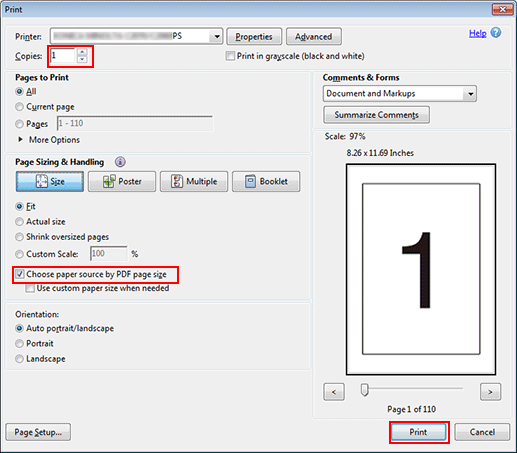
L'impression démarre. En fin d'impression, accédez àSélection de la finition et vérifiez la finition du document imprimé.
